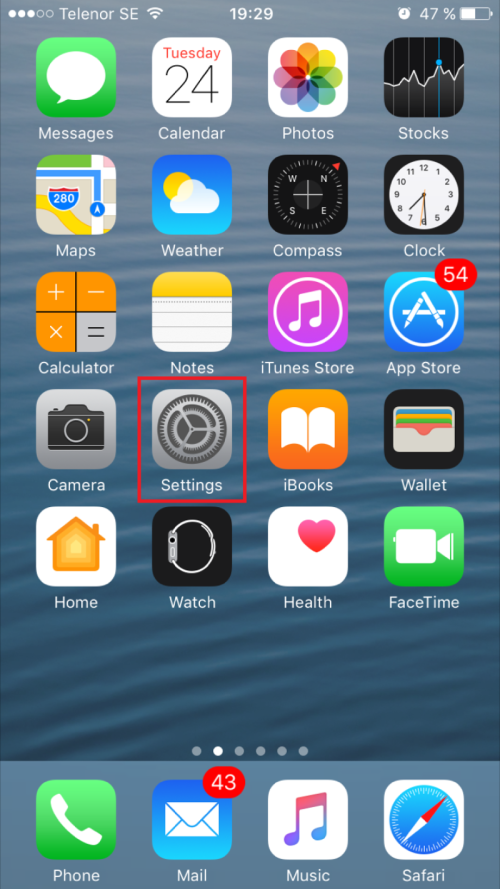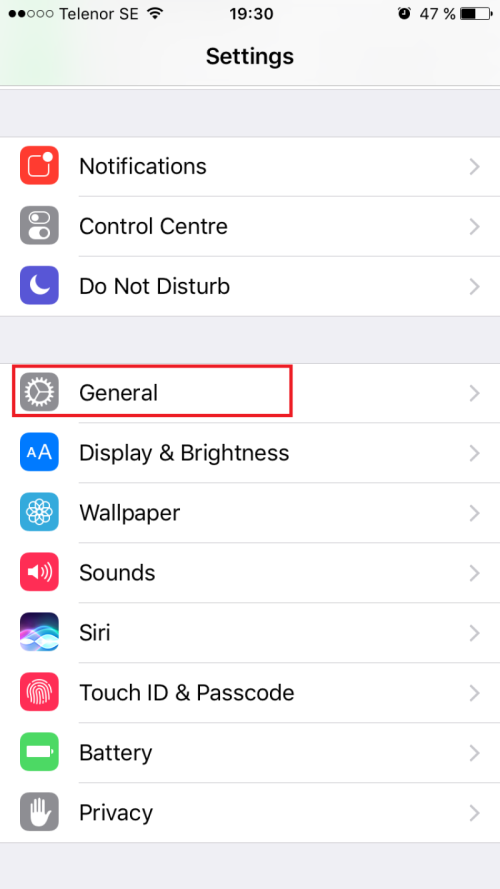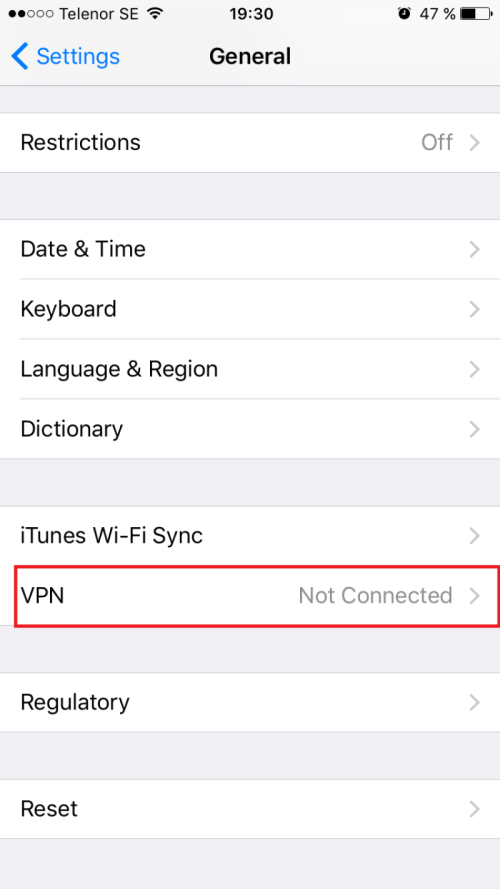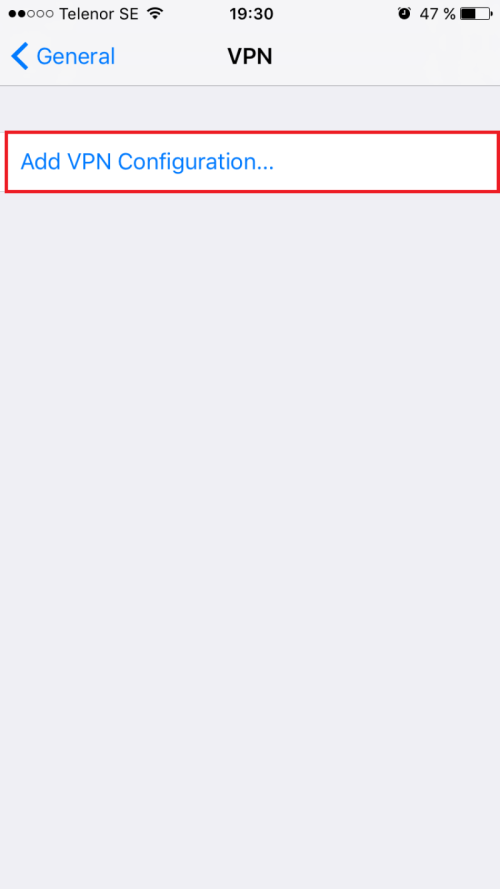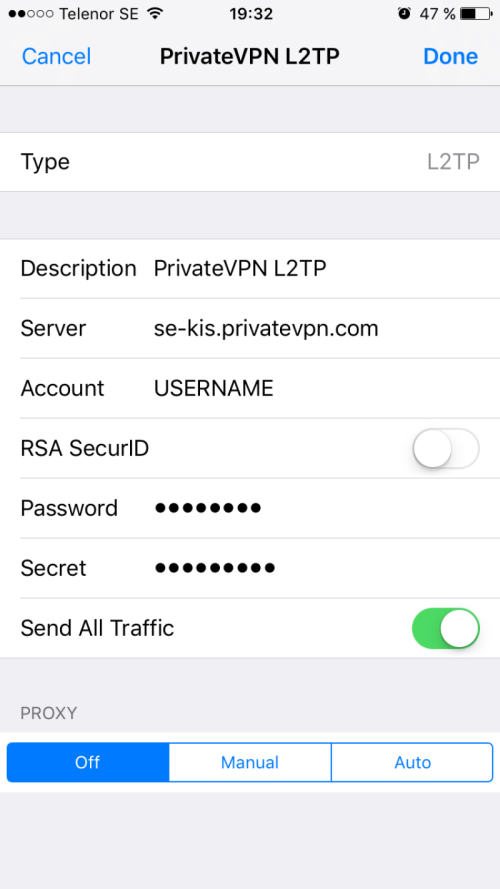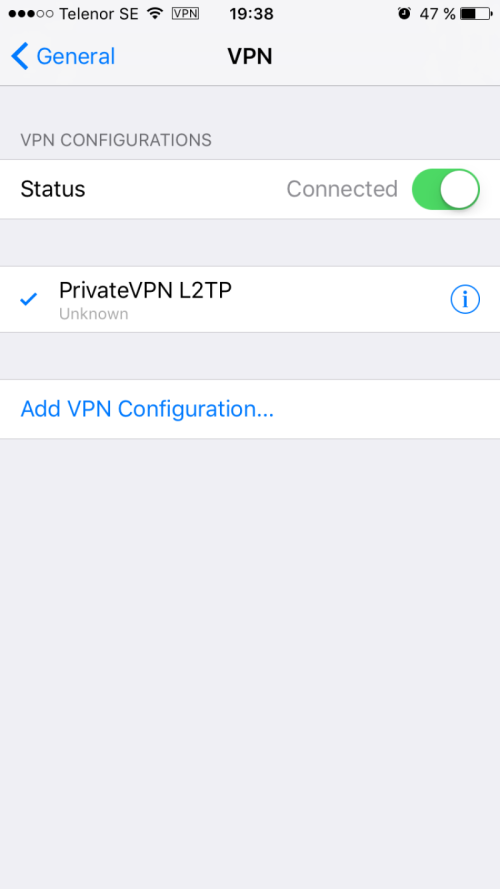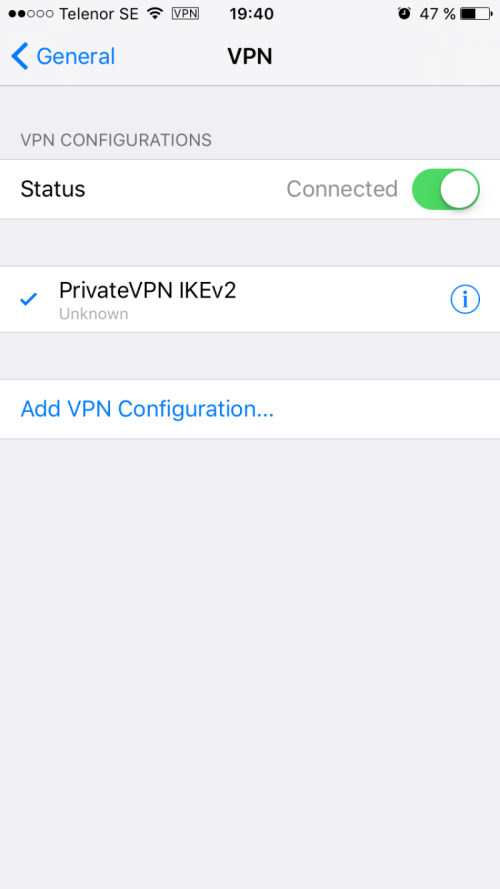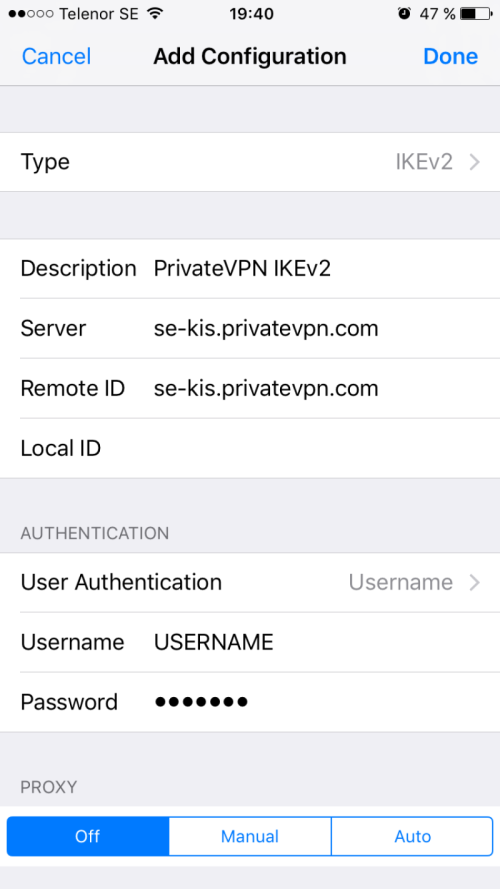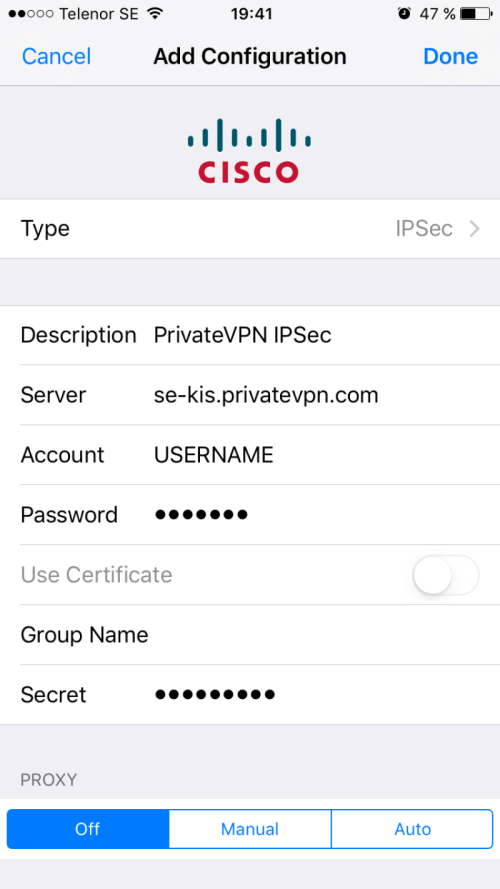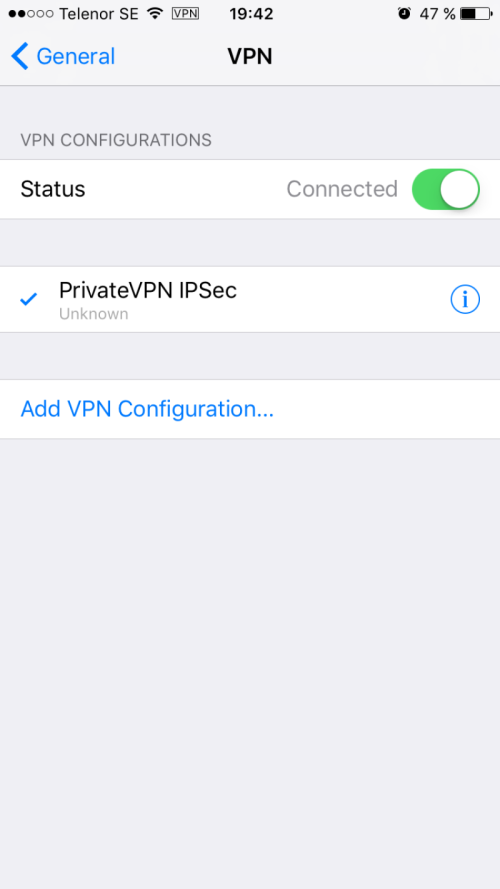VPN konfigūravimas IOS: Skirtumas tarp puslapio versijų
(→IPSec) |
(→PrivateVPN aplikacija (rekomenduojama)) |
||
| (nerodoma 14 tarpinių versijų, sukurtų to paties naudotojo) | |||
| 9 eilutė: | 9 eilutė: | ||
:1. Atsisiųskite ir įdiekite "'''iOS'''" skirtą "'''PrivateVPN'''" aplikaciją čia: '''https://itunes.apple.com/us/app/privatevpn/id1168424870?ls=1&mt=8<nowiki/>;'''<br /> | :1. Atsisiųskite ir įdiekite "'''iOS'''" skirtą "'''PrivateVPN'''" aplikaciją čia: '''https://itunes.apple.com/us/app/privatevpn/id1168424870?ls=1&mt=8<nowiki/>;'''<br /> | ||
| − | [[Vaizdas: | + | [[Vaizdas:Iosapp1.jpg|500px]]<br /> |
| − | :2. | + | :2. Atsidarę aplikaciją prisijunkite naudodami '''VPN''' naudotojo vardą (angl. "'''Username'''") ir slaptažodį (angl. "'''Password'''"). Prisijungimų informaciją galite rasti pagal šią [[VPN paslauga prisijungimo duomenys|'''instrukciją''']]; |
| − | [[Vaizdas: | + | [[Vaizdas:Iosapp5.jpg|500px]]<br /> |
| − | :3. | + | :3. Kitame lange spauskite anlg. "'''Continue'''"; |
| − | [[Vaizdas: | + | [[Vaizdas:Iosapp2.jpg|500px]]<br /> |
| + | |||
| + | :4. Kitame lange spauskite mygtuką angl. "'''Allow'''"; | ||
| + | |||
| + | [[Vaizdas:Iosapp3.jpg|500px]]<br /> | ||
| + | |||
| + | :5. Iššokus papildomam langui, spauskite angl. "'''Allow'''"; | ||
| + | |||
| + | [[Vaizdas:Iosapp4.jpg|500px]]<br /> | ||
| + | |||
| + | :6. Įveskite savo telefono slaptažodį; | ||
| + | |||
| + | [[Vaizdas:Vpniosspaltazodi.png|500px]]<br /> | ||
| + | |||
| + | :7. Toliau matysite: | ||
| + | ::7.1 didelį angl. "'''On/Off'''" mygtuką. Jį paspaudus prisijungsite prie serverio; | ||
| + | ::7.2 serverį, prie kurio bus jungiamasi. Toje pačioje vietoje serverį galite pakeisti; | ||
| + | |||
| + | [[Vaizdas:vpniospassword.png|500px]]<br /> | ||
| + | |||
| + | :8. Prisijungus matysite pranešimą angl. "'''VPN is ON'''": | ||
| + | |||
| + | [[Vaizdas:Iosapp7.jpg|500px]]<br /> | ||
|} | |} | ||
| 47 eilutė: | 69 eilutė: | ||
::5.2. angl. "'''Description'''"įrašykite "'''PrivateVPN L2TP'''"; | ::5.2. angl. "'''Description'''"įrašykite "'''PrivateVPN L2TP'''"; | ||
::5.3. angl. "'''Server'''" nurodykite serverį (pvz.: '''se-kis.private.vpn.com'''). Pilną serverių sąrašą rasite '''[https://privatevpn.com/serverlist čia]'''; | ::5.3. angl. "'''Server'''" nurodykite serverį (pvz.: '''se-kis.private.vpn.com'''). Pilną serverių sąrašą rasite '''[https://privatevpn.com/serverlist čia]'''; | ||
| − | ::5.4. angl. "'''Account'''"įveskite savo | + | ::5.4. angl. "'''Account'''" įveskite savo '''VPN''' naudotojo vardą (angl. "'''Username'''"). Prisijungimų informaciją galite rasti pagal šią [[VPN paslauga prisijungimo duomenys|'''instrukciją''']]; |
::5.5. angl. "'''RSA SecurID'''" palikite išjungtą; | ::5.5. angl. "'''RSA SecurID'''" palikite išjungtą; | ||
| − | ::5.6. angl. "'''Password'''" įveskite savo | + | ::5.6. angl. "'''Password'''" įveskite savo '''VPN''' slaptažodį (angl. "'''Password'''"); |
::5.7. angl. "'''Secret'''" įrašykite "'''privatvpn'''"; | ::5.7. angl. "'''Secret'''" įrašykite "'''privatvpn'''"; | ||
::5.8. angl. "Encryption level" nustatykite į "'''Auto'''"; | ::5.8. angl. "Encryption level" nustatykite į "'''Auto'''"; | ||
| 93 eilutė: | 115 eilutė: | ||
::5.5. angl. "'''Local ID'''" palikite tuščią; | ::5.5. angl. "'''Local ID'''" palikite tuščią; | ||
::5.6. angl. "'''User Authentication'''" pasirinkite "'''Username'''"; | ::5.6. angl. "'''User Authentication'''" pasirinkite "'''Username'''"; | ||
| − | ::5.7. angl. "'''Username'''" įrašykite savo | + | ::5.7. angl. "'''Username'''" įrašykite savo '''VPN'''" naudotojo vardą. Prisijungimų informaciją galite rasti pagal šią [[VPN paslauga prisijungimo duomenys|'''instrukciją''']]; |
| − | ::5.8. angl. "'''Password'''" įrašykite savo | + | ::5.8. angl. "'''Password'''" įrašykite savo '''VPN''' slaptažodį; |
::5.9. angl. "'''PROXY'''" parametras turi būti išjungtas; | ::5.9. angl. "'''PROXY'''" parametras turi būti išjungtas; | ||
::5.10. spasukite angl. "'''Done'''"; | ::5.10. spasukite angl. "'''Done'''"; | ||
| 132 eilutė: | 154 eilutė: | ||
::5.2. angl. "'''Description'''" įrašykite "'''PrivateVPN IPSec'''"; | ::5.2. angl. "'''Description'''" įrašykite "'''PrivateVPN IPSec'''"; | ||
::5.3. angl. "'''Server'''" nurodykite serverį (pvz.: '''se-kis.private.vpn.com'''). Pilną serverių sąrašą rasite '''[https://privatevpn.com/serverlist čia]'''; | ::5.3. angl. "'''Server'''" nurodykite serverį (pvz.: '''se-kis.private.vpn.com'''). Pilną serverių sąrašą rasite '''[https://privatevpn.com/serverlist čia]'''; | ||
| − | ::5.4. angl. "'''Account'''" reikšmė turi būti Jūsų | + | ::5.4. angl. "'''Account'''" reikšmė turi būti Jūsų '''VPN''' naudotojo vardas (angl. "'''Username'''"). Prisijungimų informaciją galite rasti pagal šią [[VPN paslauga prisijungimo duomenys|'''instrukciją''']]; |
| − | ::5.5. angl. "'''Password'''" turi būti Jūsų | + | ::5.5. angl. "'''Password'''" turi būti Jūsų '''VPN''' slaptažodis (angl. "'''Password'''"); |
::5.6. angl. "'''Use certificate'''" parametras turi būti išjungtas; | ::5.6. angl. "'''Use certificate'''" parametras turi būti išjungtas; | ||
::5.7. angl. "'''Group name'''" neredaguojamas; | ::5.7. angl. "'''Group name'''" neredaguojamas; | ||
| 148 eilutė: | 170 eilutė: | ||
|} | |} | ||
| − | + | [[Kategorija:VPN_paslauga]] | |
| − | |||
| − | |||
| − | |||
| − | |||
| − | |||
| − | |||
| − | |||
| − | |||
| − | |||
| − | |||
| − | |||
| − | |||
| − | |||
| − | |||
| − | |||
| − | |||
| − | |||
| − | |||
| − | |||
| − | |||
| − | |||
| − | |||
| − | |||
| − | |||
| − | |||
| − | |||
| − | |||
| − | |||
| − | |||
| − | |||
| − | |||
| − | |||
| − | |||
| − | |||
| − | |||
| − | |||
| − | |||
| − | |||
| − | |||
| − | |||
| − | |||
| − | |||
| − | |||
| − | |||
| − | |||
| − | |||
| − | |||
| − | |||
| − | |||
| − | |||
| − | |||
| − | |||
| − | |||
| − | |||
| − | |||
| − | |||
| − | |||
| − | |||
| − | |||
| − | |||
| − | |||
| − | |||
| − | |||
| − | |||
| − | |||
| − | |||
| − | |||
| − | |||
| − | |||
| − | |||
| − | |||
| − | |||
| − | |||
| − | |||
| − | |||
| − | |||
| − | |||
| − | |||
| − | |||
| − | |||
| − | |||
| − | |||
| − | |||
| − | |||
| − | |||
| − | |||
| − | |||
| − | |||
| − | |||
| − | |||
| − | |||
| − | |||
| − | |||
| − | [[ | ||
| − | |||
| − | |||